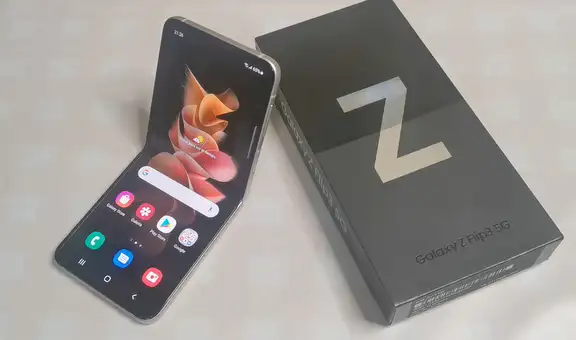¿Problemas con Windows 11? Te enseñamos cómo recuperar las funciones de Windows 10
Si deseas volver a tener funciones de Windows 10 en la nueva versión del sistema operativo, aquí te mostramos los pasos necesarios.
- ¿Qué fue lo más buscado en Google Perú este 2025? Los temas de mayor interés entre los peruanos
- ¿Qué es WhatsApp Plus y por qué debes evitar instalarlo en tu smartphone?

Con la llegada de Windows 11, el nuevo sistema operativo presentado por Microsoft, muchos usuarios notaron ciertas mejoras frente a su antecesor, Windows 10, pero también observaron que existían algunas características que era comunes en Windows desde hace muchos años y que ya no estaban disponibles.
La desaparición de la función de arrastrar y soltar archivos en la barra de tareas y el nuevo menú contextual visible al hacer clic derecho son algunas de los motivos por los cuales muchas personas consideran que Windows 11 no hace mucho mejor las cosas que su versión anterior. No obstante, estas y otras opciones sí pueden ser habilitadas y aquí te enseñamos cómo.
TE RECOMENDAMOS
TEMU VS. ALIEXPRESS: ¡AQUÍ ESTÁN LOS MEJORES PRECIOS! | TECHMOOD
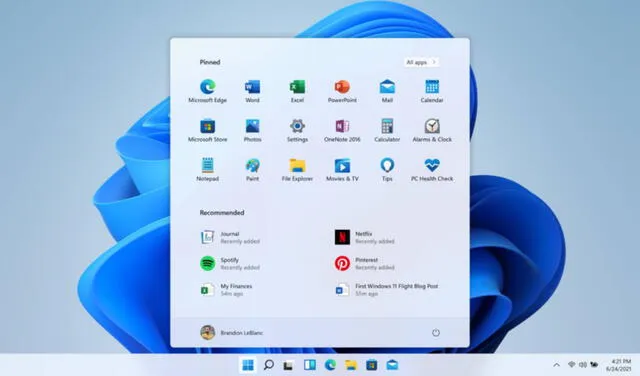
Un auténtico life-hack. Conoce por qué Win + V es tan importante para tu productividad y por qué deberías usarlo más seguido. Foto: Microsoft
¿Cómo habilitar las opciones de Windows 10?
A pesar de que predeterminadamente no vienen activadas, el sistema operativo nos permite activar diversas opciones que se encontraban en versiones anteriores y que ya estabas acostumbrado a usar.
- La barra de tareas: este apartado en Windows 11 ha perdido varias funciones, ya no se puede desplazar a ninguna dirección de la pantalla, solo está anclada permanentemente en la parte inferior. Tampoco se puede utilizar los iconos pequeños, ni dejar de combinar las ventanas o arrastrar y soltar archivos. Todas estas características pueden volver con la herramienta ExplorerPatcher, la cual debes descargar como archivo dxgi.dll y pegarlo en C:\Windows y reiniciar la máquina. Cabe aclarar que si no tienes conocimiento previo de este tipo de procedimientos, te recomendamos dos opciones: crear un punto de restauración en caso algo salga mal o hacerlo con alguien experto en el tema para no desconfigurar tu sistema operativo.
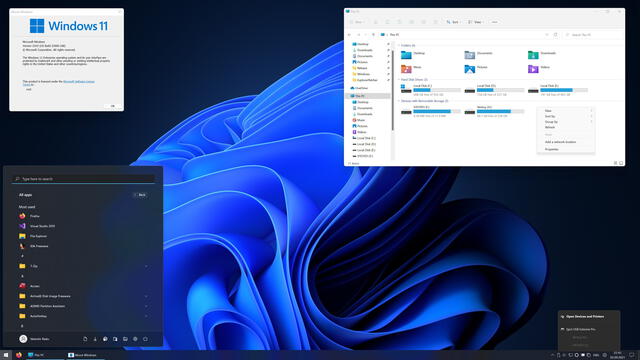
Explorer Patcher es la herramienta ideal para solucionar las configuraciones de la barra de tareas. Foto: Sofpedia
- El menú contextual del clic derecho: en vista de que ahora el menú ha escondido varias funciones y ha vuelto tedioso el uso del botón de “Mostrar más opciones”, lo único que debes hacer es descargar esta clave de registro creada y activarla directamente haciendo doble clic en ella y reiniciando el equipo.
Al igual que en el paso anterior, te sugerimos crear un punto de restauración en caso algo salga mal o trabajarlo con alguien experto en el tema.
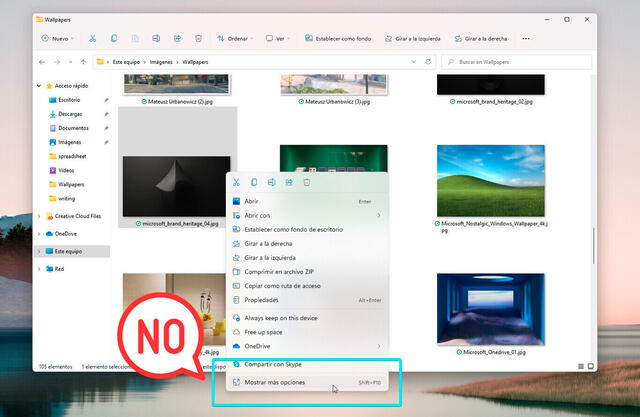
La corrección del menú contextual es sencilla pero siempre se debe realizar con precaución. Foto: genbeta
- Cambiar el navegador predeterminado: Algo complicado de hacer en Windows 11es modificar el navegador de internet, pues te fuerza a escoger el navegador por cada tipo de archivo que se tenga, un proceso tan largo que puede causar pereza en los usuarios.
A diferencia de otras versiones, la configuración de este apartado ya no se hace con pocos clics. La solución llega con una herramienta llamada MSEdgeRedirect, la cual simplemente redirige cualquier enlace que toques al navegador predeterminado que elijas. Solo debes descargarlo e instalarlo.
De la misma manera que los pasos anteriores, te sugerimos crear un punto de restauración en caso algo salga mal o trabajarlo con alguien experto en el tema.
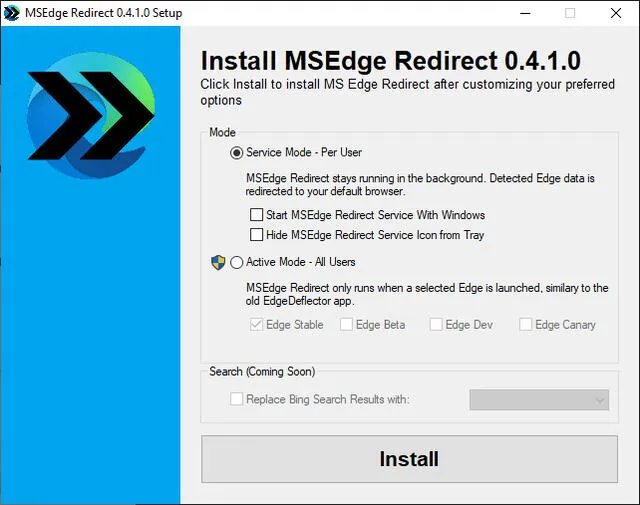
Esta parte es sencilla y solo debes descargar de un lugar seguro la herramienta necesaria. Foto: genbeta